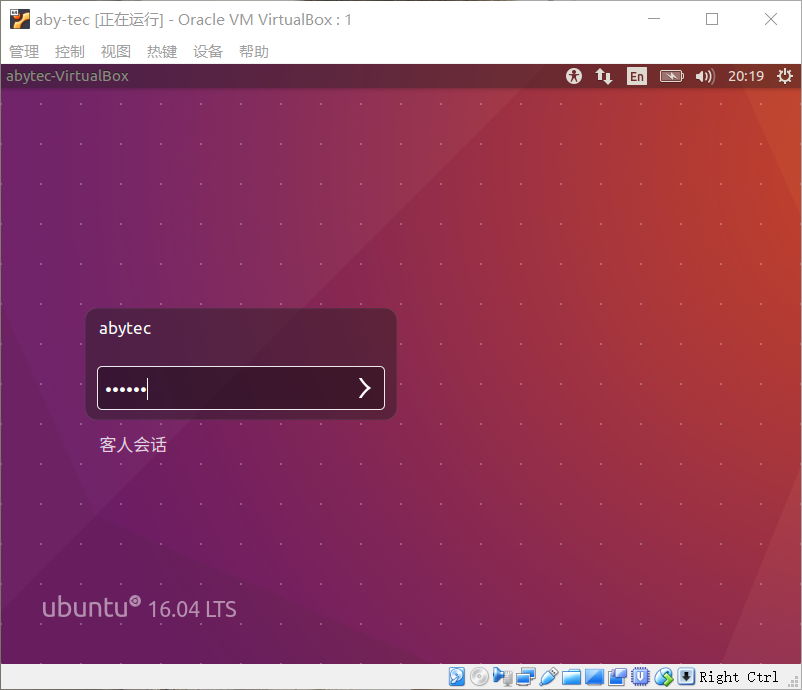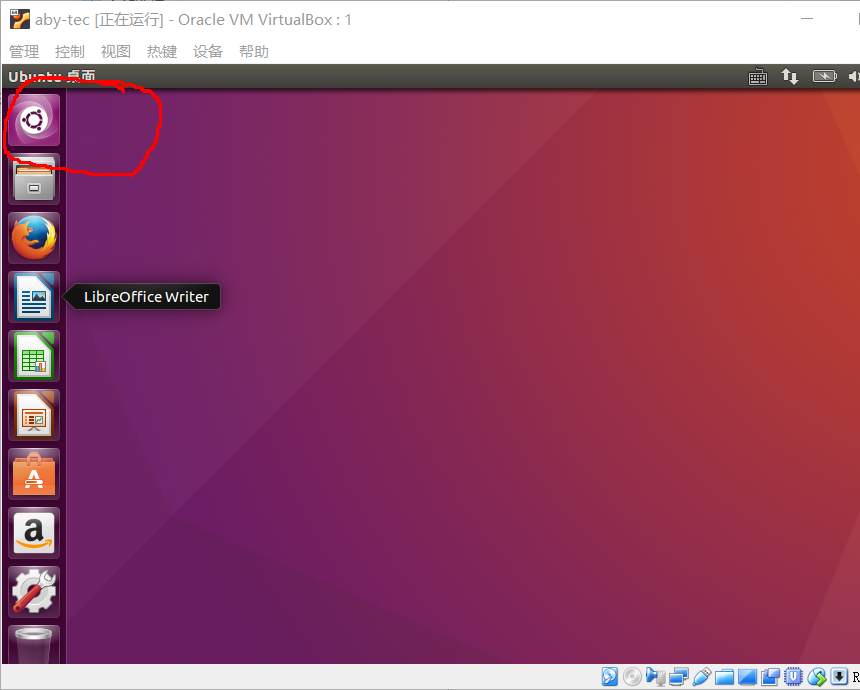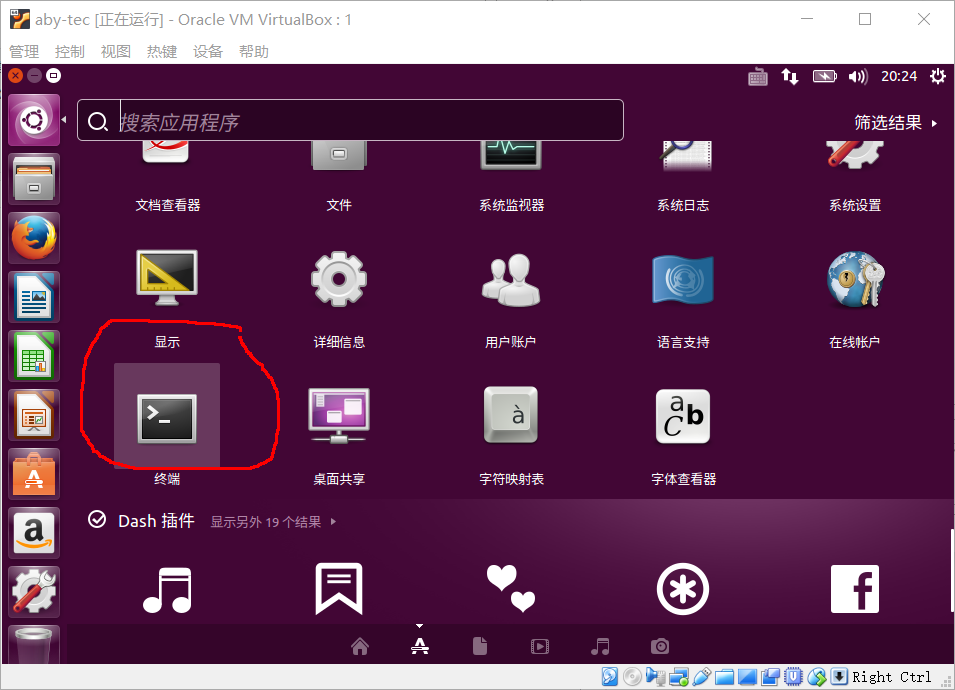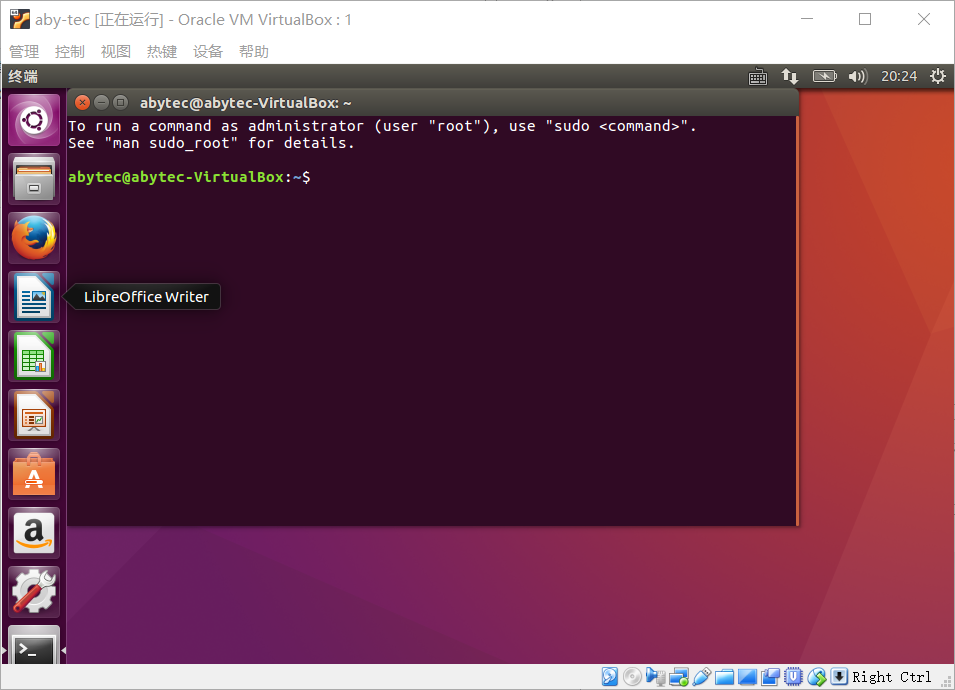2018-04-06 -by abytec
上一期我們已經成功在vBox上安裝好了Ubuntu,今天我們將主要介紹Ubuntu的基本指令,爲後面的內容打下基礎。
可以說Ubuntu是當前圖形界面最爲友好和易操作的linux發行版,但還是有很多時候,只需執行幾條簡單的指令就可以完成繁瑣的鼠標點擊所完成的操作,從而節約大量的時間和精力,我提倡通過命令操作方式來使用linux,因爲linux的命令操作模式功能實在太強大了!它可以實現你需要的所有操作!簡單的說,命令行就是基於成行的命令的用戶界面。
話不多說,我們先來啓動Ubuntu-
輸入密碼登陸Ubuntu系統-
接着打開終端,可以實用快捷鍵‘CTRL+ALT+T',也可以如圖示找到終端單擊打開-
1、幫助
--help簡單的幫助
help command 較詳細的幫助
man command 最詳細的幫助
2、ls 命令
ls -a 顯示全部的文件及文件夾,包括隱藏的文件或文件夾
ls -l 顯示較全的文件信息,包括權限、用戶、用戶組等。
ls --color 顯示文件及文件夾,並標有不同的顏色。
ls 目錄 用於顯示文件下有哪些文件。
3、pwd
格式:pwd
pwd命令是用來指出當前所在的路徑。是print working directory的縮寫。
4、cd
格式:cd ..
cd命令是用來改變當前目錄的。
a、.. 表示回到父目錄,. 表示當前目錄。
b、- 表示回到上一次所使用的目錄。
c、~表示回到當前用戶home目錄
注:在大多數命令行中".."表示父目錄"."表示當前目錄
5、tab鍵
tab command 用於當你的命令記不全時,輸入一部再按一下進行補全,如果有多個前面部分相同命令,則按兩次tab鍵
6、cp
格式:cp -r 源目錄名 目標目錄名
cp命令與操作文件一樣是用來複制的,帶r表示將其子目錄一起復制。
cp是copy的縮寫用於複製文件。
例:cp /bin/ls /bin/a 用於複製文件的命令。這時就複製了一個命令文件,就可以運行a命令,與ls用法相同。
7、rm
格式:rm 文件
rm命令用於刪除文件,當文件不能夠被刪除時可以加上 -f 選項,強制將文件刪除。
例:rm -rf test/f2 test/f3
a、-rf 有r可以將目錄與其子目錄一直刪除,f是用來強制刪除的。
b、test/f2 test/f3 是同時刪除多個文件。
8、rmdir
格式:rmdir 目錄
rmdir是用來刪除空的文件目錄(文件夾)的(rm 命令也可以做到mkdir所要做的事情)。但是rmdir比較安全,比如目錄不爲空,不可以刪除。(避免了刪除失誤造成的數據丟失)。
9、mv
格式:mv 源目錄名 目標目錄名
mv命令是用於移動文件的。當在源目錄與目標目錄在同一個父目錄下表示改名。
10、mkdir
格式:mkdir 目錄
mkdir命令是用來創建目錄的。
例:mkdir home/user1/f1
a、home/user1/ 這是一個目錄,既可以是一個絕對路徑,也可以是一個相對路徑。
b、如果在當前目錄下也可以創建多個文件.如:mkdir f2 f3 f4
11、find
格式:find 起始目錄 -name 要找的目錄
find命令是用於查找文件:
例:sudo find / -name ls
a、/ 表示的是查找的起始目錄,
b、-name 有了這個選項,在顯示只有找到的結果纔會顯示出來。
c、ls 爲你要找的目錄文件。
12、cat
格式:cat 文件
cat 命令就是用於查看ubuntu中文本文件的內容的命令。
例: cat /proc/cpuinfo 用於查看計算機的cpu信息。
cat /proc/meminfo 用於查看計算機的內在信息。
cat /etc/issue 查看ubuntu的版本信息。
cat命令用於查看文件內的信息。如果只想查看某一項內容時,要加上grep選項。
例:cat /proc/meminfo |grep MemTotal
13、touch
格式:touch test1 test2 test3
touch命令用於創建文件,可以同一時間創建多個文件。
14、chmod
用於改爲用戶對於文件的操作權限。chmod 0+r 添加讀的權限。sudo chmod 0-r filename取消讀的權限。
15、free
free 命令也是用來查看ubuntu計算機中的內在信息的。
16、fdisk
ubuntu中查看硬盤信息的命令用fdisk。
注:一般指令都有-h參數,可以查看該指令的用法。例:ls -h
也可以用man 指令 查看指令的詳細用法
關注公衆號abytec,回覆"Linux指令"即可獲取Linux指令完整手冊
--作者水平有限,如有錯誤敬請指出,感激不盡。